Windows 10 işletim sistemli bilgisayarınızda dokunmatik ekranın tepki vermemesi, günlük işlerinizi ve cihaz kullanımınızı ciddi şekilde aksatabilir. Çoğu zaman bu sorun, yazılım veya sürücü kaynaklı basit bir hatadan kaynaklanır ve evde kolayca çözülebilir. Endişelenmeyin; aşağıdaki adımlar sayesinde dokunmatik ekranınızı tekrar çalışır hale getirebilirsiniz.
Article Summary
- Quick Summary: Dokunmatik ekran sorununu çoğunlukla sürücü güncelleyerek veya yeniden etkinleştirerek çözebilirsiniz.
- Read Time: Approx. 5-7 minutes.
- Key Takeaway: Sürücü güncellemesi ve sistem ayarlarını sıfırlamak, dokunmatik ekran hatalarının çoğunu giderir.
Dokunmatik Ekranı Yeniden Başlatın ve Temel Kontrolleri Yapın
Sorunun kaynağı bazen çok basit olabilir. İlk olarak bilgisayarınızı tamamen kapatıp tekrar açın. Bu işlem, geçici yazılım hatalarını ortadan kaldırabilir ve dokunmatik ekranın yeniden tanınmasını sağlayabilir. Yeniden başlatma işe yaramazsa, ekranınızda herhangi bir fiziksel hasar, kir veya sıvı kalıntısı olup olmadığını kontrol edin. Temiz bir mikrofiber bezle ekranı nazikçe silin.
Note: Ekran koruyucu veya kalın bir kılıf kullanıyorsanız, dokunmatik hassasiyetini etkileyebileceği için geçici olarak çıkarıp tekrar deneyin.
Dokunmatik Ekran Sürücüsünü Yeniden Etkinleştirin
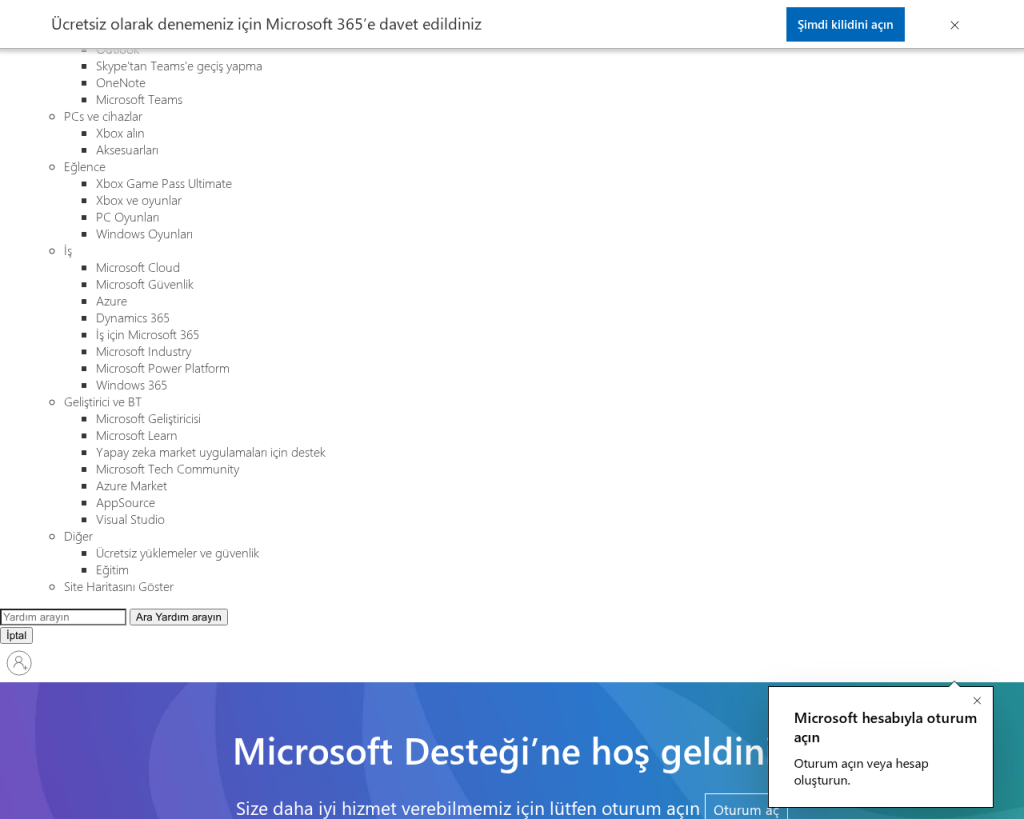
Windows, dokunmatik ekranı bir “HID Uyumlu Dokunmatik Ekran” aygıtı olarak tanır. Bazen bu aygıt devre dışı kalabilir. Aşağıdaki adımları takip ederek sürücüyü yeniden etkinleştirebilirsiniz:
- Başlat menüsüne sağ tıklayın ve Aygıt Yöneticisi‘ni seçin.
- İnsan Arabirim Aygıtları (Human Interface Devices) başlığını genişletin.
- Listeden HID Uyumlu Dokunmatik Ekran‘ı bulun.
- Sağ tıklayın ve Devre Dışı Bırak‘ı seçin. Ardından tekrar sağ tıklayın ve Etkinleştir‘i seçin.
- Bilgisayarı yeniden başlatın ve dokunmatik ekranı test edin.
Dokunmatik Ekran Sürücüsünü Güncelleyin veya Yeniden Yükleyin
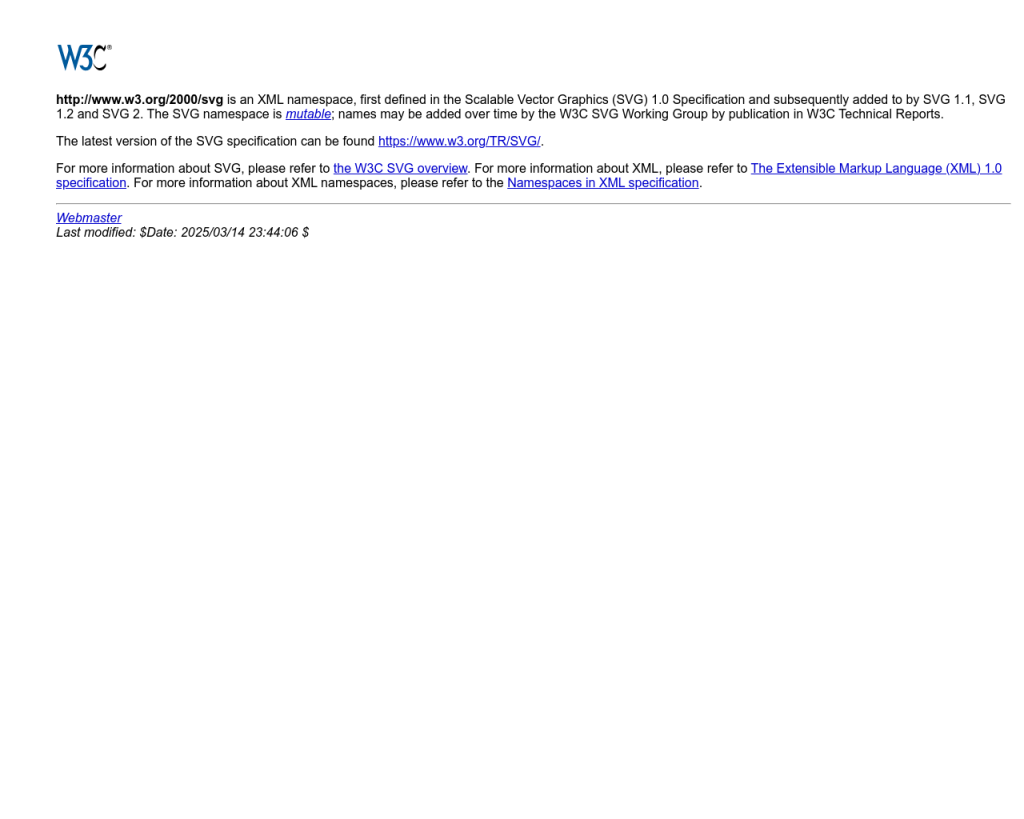
Eski veya bozuk sürücüler, dokunmatik ekranın çalışmamasına neden olabilir. Sürücünüzü güncellemek için:
- Aygıt Yöneticisi‘ni tekrar açın.
- HID Uyumlu Dokunmatik Ekran üzerine sağ tıklayın.
- Sürücüyü Güncelleştir‘i seçin.
- Güncel sürücü yazılımını otomatik olarak ara seçeneğini kullanın.
- Windows yeni bir sürücü bulursa otomatik olarak yükleyecektir. Ardından bilgisayarı yeniden başlatın.
- Eğer güncelleme bulunamazsa, aynı menüden Cihazı Kaldır‘ı seçin ve bilgisayarı yeniden başlatın. Windows, sürücüyü otomatik olarak yeniden yükleyecektir.
Sürücü güncellemesiyle ilgili daha fazla bilgiye Microsoft’un resmi destek sayfasından ulaşabilirsiniz.
‘Windows 10 dokunmatik ekran çalışmıyor sorununu düzelt’ için Önerilen Çözüm
‘Windows 10 dokunmatik ekran çalışmıyor sorununu düzelt’ sorununa daha doğrudan bir çözüm için otomatik bir araç kullanmayı düşünün. Outbyte, bu belirli hataya yol açabilen temel Windows sorunlarını güvenle tarayıp onarmak üzere tasarlanmıştır ve elle sorun gidermeye harcayacağınız zamandan tasarruf etmenizi sağlar.
Windows Sorun Gidericisini Kullanın
Windows’un kendi sorun gidericisi, donanım ve aygıtlarla ilgili birçok problemi otomatik olarak tespit edip çözebilir. Dokunmatik ekranla ilgili sorunlarda da bu aracı kullanmak faydalı olacaktır:
- Ayarlar > Güncelleştirme ve Güvenlik > Sorun Gider yolunu izleyin.
- Ek sorun gidericiler seçeneğine tıklayın.
- Donanım ve Aygıtlar sorun gidericisini çalıştırın.
- Yönergeleri takip edin ve bulunan sorunları düzeltin.
- Bilgisayarınızı yeniden başlatın.
Windows sorun gidericileri hakkında daha fazla bilgi için Microsoft’un resmi yardım sayfasını ziyaret edebilirsiniz.
Windows Güncellemelerini Kontrol Edin ve Yükleyin
Güncel olmayan bir Windows sürümü, donanım uyumsuzluklarına ve dokunmatik ekran hatalarına yol açabilir. Tüm güncellemelerin yüklü olduğundan emin olun:
- Ayarlar > Güncelleştirme ve Güvenlik > Windows Update menüsüne girin.
- Güncellemeleri denetle‘yi tıklayın.
- Bulunan güncellemeleri yükleyin ve bilgisayarı yeniden başlatın.
Windows güncellemeleri, donanım sürücülerini ve sistem dosyalarını iyileştirir. Ayrıca, virüsler tarafından bozulan sistem dosyalarını onarma rehberimize de göz atarak sistem bütünlüğünüzü koruyabilirsiniz.
Sistem Dosyalarını ve Kayıt Defterini Tarayın
Bozuk sistem dosyaları veya hatalı kayıt defteri girdileri, dokunmatik ekranın çalışmasını engelleyebilir. Windows’un yerleşik araçlarını kullanarak sisteminizi tarayabilirsiniz:
- Başlat menüsüne
cmdyazın, Komut İstemi’ne sağ tıklayın ve Yönetici olarak çalıştır‘ı seçin. - Aşağıdaki komutları sırasıyla girin ve her birinden sonra Enter‘a basın:
sfc /scannowDism /Online /Cleanup-Image /RestoreHealth
- Tarama tamamlandığında bilgisayarı yeniden başlatın.
Kayıt defteri veya sistem dosyalarındaki karmaşık sorunları elle çözmek zordur. Bu tür durumlarda, Outbyte gibi otomatik bir araç kullanarak zamandan tasarruf edebilirsiniz.
Donanım Sorunlarını Kontrol Edin
Tüm yazılım çözümlerini denediyseniz ve dokunmatik ekran hala çalışmıyorsa, donanım arızası olasılığını göz önünde bulundurmalısınız. Bilgisayarınızın üreticisinin destek sayfasını ziyaret ederek donanım teşhis araçlarını kullanın veya cihazınızı yetkili servise götürün. Ayrıca, aşırı ısınma sorunları da dokunmatik ekranın çalışmasını etkileyebilir; bu yüzden cihazınızın ısısını da kontrol edin.
Donanım arızası haricinde, benzer dokunmatik sorunlar için dokunmatik yüzey hareketleri çalışmıyor rehberimize de göz atabilirsiniz.
Sonuç: Dokunmatik Ekran Sorunlarını Kalıcı Olarak Çözün
Windows 10’da dokunmatik ekranın çalışmaması genellikle sürücü, yazılım veya geçici ayar hatalarından kaynaklanır. Sürücüleri güncellemek, sistem dosyalarını onarmak ve Windows’un yerleşik sorun gidericilerini kullanmak çoğu zaman sorunu çözer. Eğer donanım kaynaklı bir arıza yoksa, yukarıdaki adımlar dokunmatik ekranınızı tekrar kullanılabilir hale getirecektir.
Sorununuz devam ederse, otomatik tarama ve onarım için Outbyte’ı indirerek hızlıca çözüm bulmayı deneyebilirsiniz. Bilgisayarınızın diğer bileşenlerinde de sorun yaşıyorsanız, mavi ekran hatası çözümü veya DNS saldırılarına karşı koruma rehberlerimizi inceleyebilirsiniz.
